ESP8266 - Piezo-Buzzer
Dieses Tutorial erklärt dir, wie man den ESP8266 verwendet, um den Piezo-Summer zu steuern. Im Detail werden wir lernen:
- Wie ein Piezo-Buzzer funktioniert
- Wie man den Piezo-Buzzer an ein ESP8266-Board anschließt
- Wie man den ESP8266 programmiert, damit der Piezo-Buzzer Töne erzeugt.
- Wie man den ESP8266 programmiert, damit der Piezo-Buzzer eine Melodie eines Liedes spielt
Erforderliche Hardware
Oder Sie können die folgenden Kits kaufen:
| 1 | × | DIYables Sensor-Kit (30 Sensoren/Displays) | |
| 1 | × | DIYables Sensor-Kit (18 Sensoren/Displays) |
Über Piezo-Buzzer
Ein Piezo-Buzzer wird verwendet, um Töne zu erzeugen, Pieptöne zu erzeugen oder sogar eine Melodie abzuspielen.
Auf dem Markt erhältlich ist ein 3V-24V aktiver Piezo-Summer, der sowohl als 3–5V aktiver Piezo-Summer als auch als Hochspannungs-Summer (12V und darüber) fungiert. Wird dieser Summer direkt an einen Arduino-Pin angeschlossen, erzeugt er einen Standardton und eignet sich damit für Anwendungen wie akustische Signale (z. B. Tastatursounds). Alternativ erzeugt er, wenn er über ein Relais an eine Hochspannungsquelle angeschlossen wird, einen lauten Ton und ist damit ideal für Warnsignale.
Die Pinbelegung des Piezo-Buzzers
Piezo-Buzzer hat normalerweise zwei Anschlüsse:
- Der negative (-) Pin muss mit GND (0 V) verbunden werden.
- Der positive (+) Pin empfängt das Steuersignal vom ESP8266 (direkt oder indirekt über ein Relais).
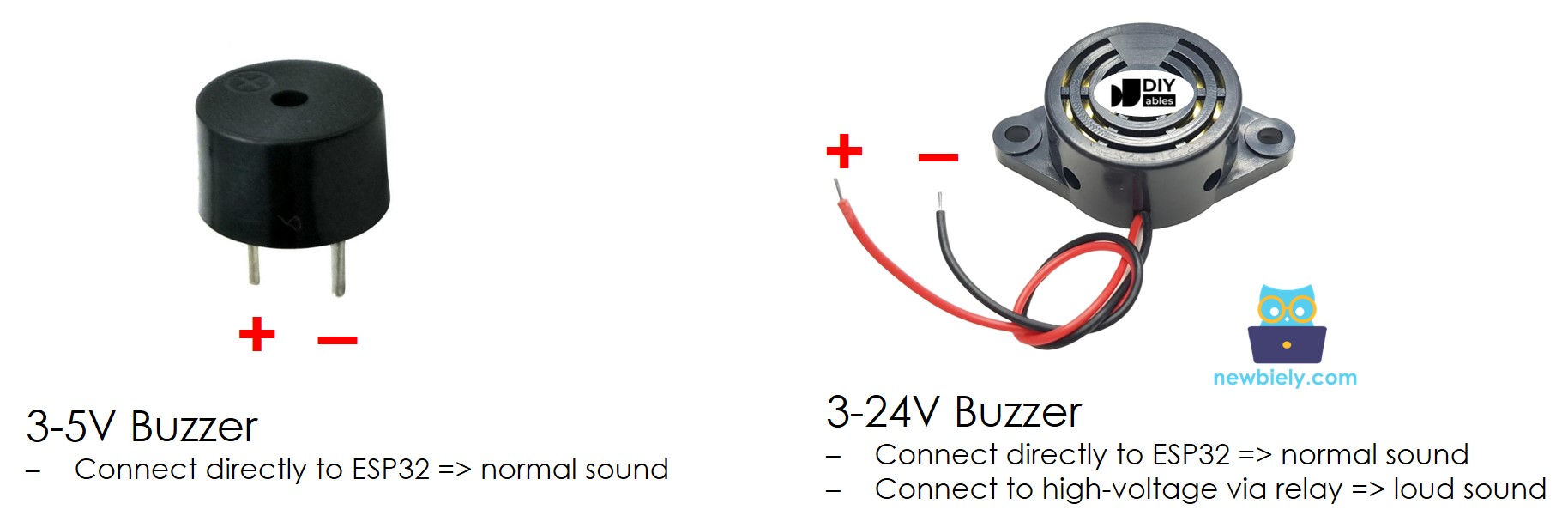
Wie Piezo-Buzzer funktioniert
Verdrahtungsdiagramm
- Der Schaltplan zwischen dem ESP8266 und dem Piezo-Buzzer
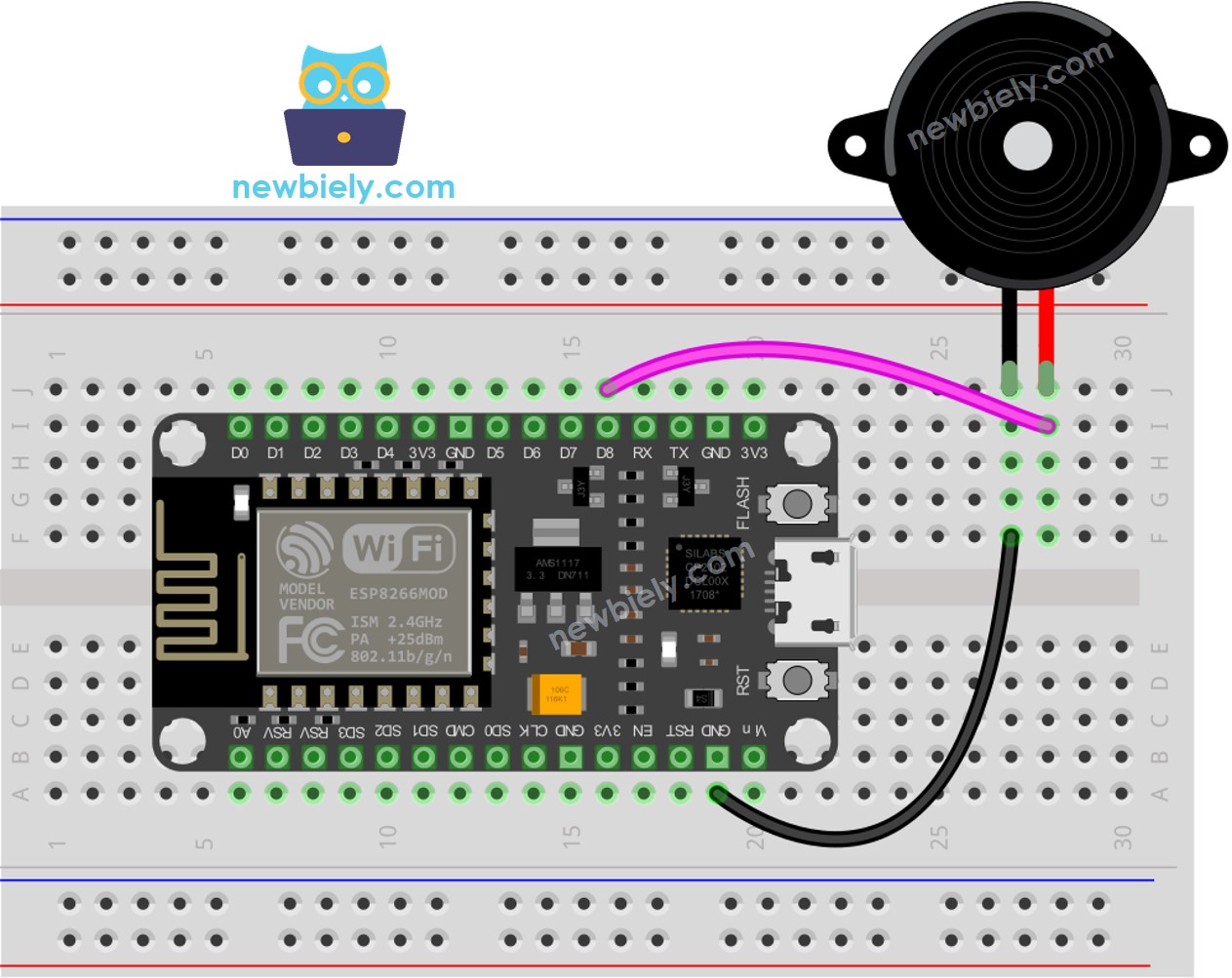
Dieses Bild wurde mit Fritzing erstellt. Klicken Sie, um das Bild zu vergrößern.
Weitere Informationen finden Sie unter ESP8266-Pinbelegung und wie man ESP8266 und andere Komponenten mit Strom versorgt.
- Schaltplan der Verdrahtung zwischen dem ESP8266 und dem Piezo-Buzzer-Modul
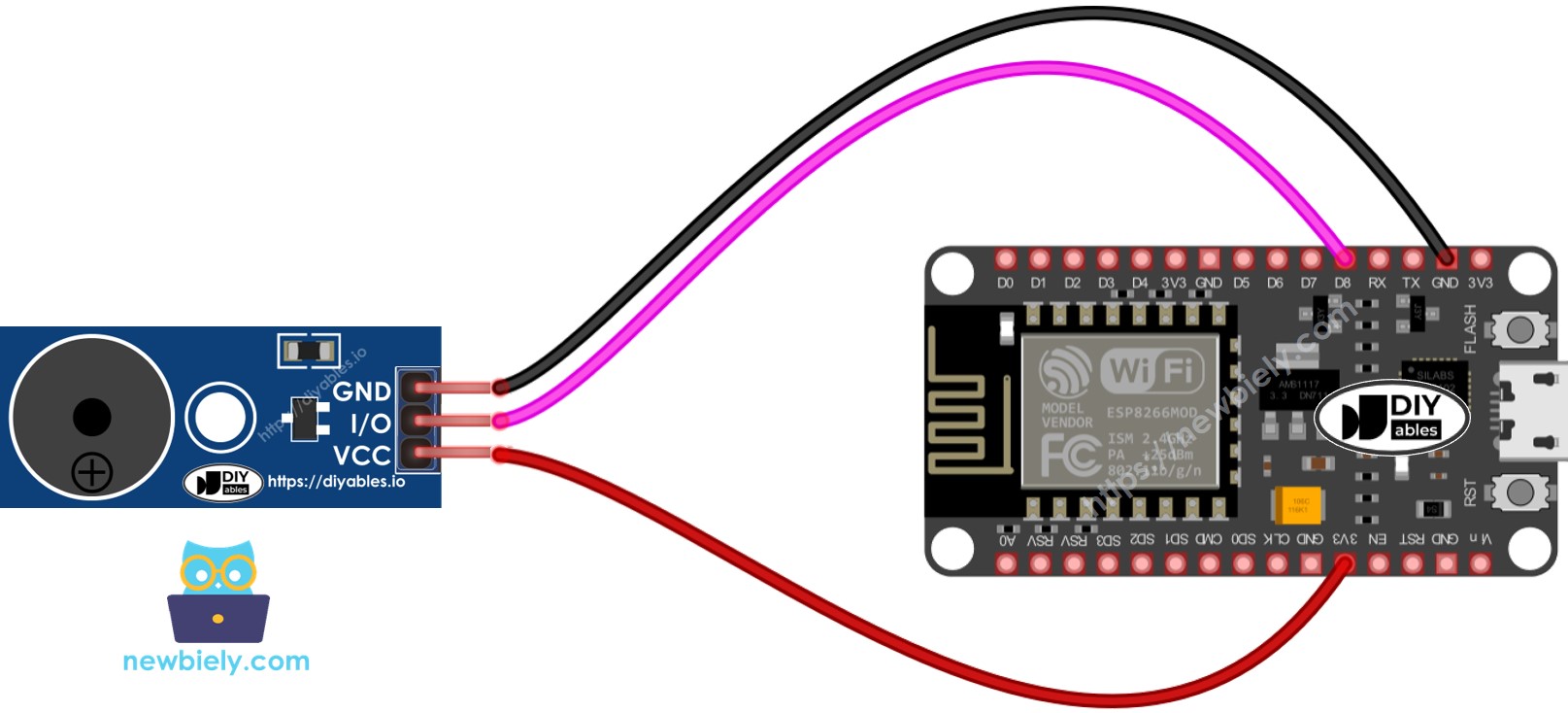
Dieses Bild wurde mit Fritzing erstellt. Klicken Sie, um das Bild zu vergrößern.
ESP8266-Code
Schnelle Schritte
Um mit dem ESP8266 in der Arduino-IDE zu beginnen, folgen Sie diesen Schritten:
- Schau dir das Tutorial zur Einrichtung der Umgebung für ESP8266 in der Arduino-IDE an, falls dies dein erster Einsatz von ESP8266 ist.
- Verbinde die Komponenten wie im Diagramm gezeigt.
- Verbinde das ESP8266-Board mit deinem Computer über ein USB-Kabel.
- Öffne die Arduino-IDE auf deinem Computer.
- Wähle das richtige ESP8266-Board, zum Beispiel (z. B. NodeMCU 1.0 (ESP-12E Module)), und den jeweiligen COM-Port.
- Kopiere den Code und öffne ihn mit der Arduino-IDE.
- Erstelle die pitches.h-Datei in der Arduino-IDE, indem du:
- Entweder klickst du auf die Schaltfläche direkt unter dem Symbol des seriellen Monitors und wählst Neuer Tab, oder verwendest die Tastenkombination Ctrl+Shift+N.
- Geben Sie den Dateinamen pitches.h ein und klicken Sie auf die OK-Schaltfläche
- Kopieren Sie den untenstehenden Code und fügen Sie ihn in die erstellte pitches.h-Datei ein.
- Kopieren Sie den obigen Code und öffnen Sie ihn mit der Arduino-IDE.
- Klicken Sie in der Arduino-IDE auf die Hochladen-Schaltfläche, um den Code zu kompilieren und auf das ESP8266-Board hochzuladen.
- Höre der Melodie zu.



Modifizieren des ESP8266-Codes
Jetzt werden wir den Code so ändern, dass das Lied 'Jingle Bells' gespielt werden kann.
Wir müssen die Werte zweier Arrays ändern: int melody[] und int noteDurations[].
※ Notiz:
Der oben gezeigte Code verwendet die delay()-Funktion. Dadurch wird anderer Code blockiert, während eine Melodie abgespielt wird. Um dies zu umgehen, kann stattdessen die ezBuzzer-Bibliothek verwendet werden. Diese Bibliothek ist speziell darauf ausgelegt, Buzzer zum Piepen oder Melodien abzuspielen, ohne anderen Code zu blockieren.
Video Tutorial
Wir erwägen die Erstellung von Video-Tutorials. Wenn Sie Video-Tutorials für wichtig halten, abonnieren Sie bitte unseren YouTube-Kanal , um uns zu motivieren, die Videos zu erstellen.
Fordere dich heraus
- Verwenden Sie einen Piezo-Buzzer, um Ihr Lieblingslied abzuspielen.
- Lösen Sie automatisch einen Alarm aus, wenn sich jemand Ihren wertvollen Gegenständen nähert. Siehe: ESP8266 - Motion Sensor für weitere Informationen.
